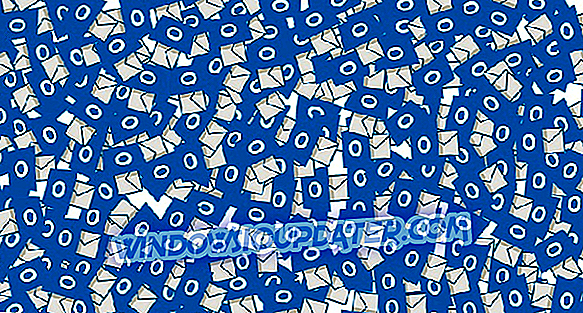Mengekalkan sistem Windows 10 dengan penyelesaian antivirus pihak ketiga yang khusus adalah lebih disyorkan, tetapi apabila program keselamatan ini mengganggu fungsi terbina dalam aplikasi peribadi anda, anda mesti mencari cara terbaik untuk menyelesaikan konflik perisian. Matlamatnya ialah untuk menyelesaikan masalah yang disebabkan oleh ciri keselamatan tanpa melumpuhkan enjin keselamatan sebenar.
Dalam hal ini, kita boleh membawa kepada perbahasan kami contoh iTunes. Rupa-rupanya, pengguna melaporkan bahawa program antivirus tertentu menghalang iTunes, yang bermaksud bahawa perisian Apple dianggap sebagai pelanggaran keselamatan yang berpotensi.
Nah, kita semua tahu bahawa kita boleh menggunakan iTunes secara selamat pada peranti Windows 10, jadi kita berurusan dengan Firewall palsu, atau dengan salah tafsir Firewall.
Antivirus menghalang iTunes: apa yang perlu dilakukan terlebih dahulu
Bagaimanapun, sebelum tergesa-gesa membuat kesimpulan, anda perlu memastikan bahawa iTunes sesungguhnya disekat oleh antivirus anda, kerana mungkin terdapat masalah lain di tengah-tengah keadaan ini.
Oleh itu, perkara pertama yang perlu anda lakukan adalah untuk melumpuhkan perlindungan Firewall buat sementara waktu (juga, anda boleh mematikan perlindungan antivirus secara sementara).
Kemudian, mulakan sistem reboot dan jalankan iTunes. Jika perisian kini berjalan tanpa masalah, ia bermakna ia sebelum ini dihalang oleh penyelesaian keselamatan anda; Jika tidak, anda perlu mencari jawapan di tempat lain.
Balik semula perlindungan keselamatan anda. Selepas itu, ikuti langkah penyelesaian masalah seterusnya dan pelajari bagaimana untuk menambah pengecualian Firewall untuk iTunes - demikianlah cara anda boleh menguruskan untuk membolehkan fungsi penuh iTunes semasa masih menggunakan perisian antivirus anda. Nota: langkah-langkah dari bawah diterangkan untuk platform antivirus yang paling umum yang kini tersedia untuk sistem Windows 10.
Bagaimana untuk membaiki antivirus menghalang iTunes
Bitdefender
- Jalankan antara muka pengguna utama Bitdefender pada komputer anda.
- Akses medan Perlindungan dari bar sisi kiri.
- Klik pada pautan Ciri Paparan .
- Ciri Firewall boleh diakses dari tetapan - jadi dari sudut kanan atas klik pada ikon Tetapan.
- Dari suis Firewall ke tab Peraturan .
- Program yang mempunyai peraturan yang telah dibuat akan dipaparkan di sana.
- Untuk menambah peraturan baru untuk iTunes atau untuk sebarang perisian berkaitan Apple yang lain, anda perlu klik pada Tambah Peraturan.
- Masukkan fail executable .exe apabila ditanya dan simpan perubahan anda.
- Itu sepatutnya semua; kini iTunes harus berfungsi tanpa masalah selanjutnya.
- JUGA BACA: Kajian: Bitdefender Total Security 2018, antivirus terbaik untuk PC Windows anda
Kaspersky
- Klik kanan pada ikon Kaspersky yang terdapat dalam dulang sistem.
- Dari senarai yang akan dipaparkan, klik pada Tetapan .
- Jendela Pengaturan Kaspersky akan ditampilkan.
- Dari sana akses Ancaman dan pengecualian .
- Di bawah bidang Pengecualian klik pada Tetapan.
- Pilih butang Tambah dan ikuti arahan pada skrin untuk mengambil dan menetapkan iTunes sebagai peraturan Firewall yang baru.
Norton
- Buka enjin antivirus Norton pada peranti Windows 10 anda.
- Dari penjuru kanan sebelah atas tetingkap itu, klik pada Tetapan .
- Dari tetingkap Tetapan pergi ke medan Smart Firewall .
- Di bawah Kawalan Program akses Firewall Pintar - klik pada Konfigur .
- Senarai pilihan akan dipaparkan; pilih Tambah.
- Cari fail executable iTunes.
- Tambah fail ini ke senarai pengecualian.
- Simpan perubahan anda dan itu sahaja.
Avira
- Dari bar tugas anda, klik pada ikon Avira.
- Seterusnya, dari tetingkap utama Avira klik pada Ekstra dan kemudian pergi ke Konfigurasi .
- Dari anak tetingkap kiri klik dua kali pada Perlindungan Internet .
- Luaskan Windows Firewall dan kemudian profil Rangkaian.
- Angkat peraturan Aplikasi dan sediakan peraturan baru untuk pelanggan iTunes.
- Simpan perubahan anda dan but semula sistem Windows 10 anda.
- Sekarang anda harus berjaya menggunakan iTunes pada peranti anda.
- JUGA BACA: iTunes Tidak Mengenali iPhone pada Windows 10 [Betulkan]
AVG
- Klik dua kali pada ikon AVG yang terletak pada desktop.
- Dari tetingkap utama AVG, klik pada Menu dan akses Tetapan .
- Dari Tetapan, klik pada Komponen - medan ini terletak di sebelah kiri tetingkap utama.
- Cari entri perisai Fail (ia sepatutnya menjadi yang pertama) dan klik pada Sesuaikan .
- Seterusnya, pilih tab Pengecualian dan semak imbas fail eksekusi iTunes.
- Klik Tambah di hujung dan simpan segalanya.
- Reboot komputer anda dan sahkan fungsi iTunes.
Avast
- Anda perlu menjalankan Avast pada komputer anda.
- Akses tetapan umum.
- Dari bahagian kiri klik pada tab Umum .
- Dalam anak tetingkap utama tatal ke bawah sehingga anda menemui medan Pengecualian .
- Terdapat menambah fail boleh laku iTunes dalam bahagian 'Laluan fail'.
- Sekarang, Avast akan dikecualikan daripada imbasan antivirus masa hadapan supaya ia dapat berjalan dengan lancar tanpa masalah lain.
Windows Defender
Jika anda menggunakan penyelesaian keselamatan Microsoft lalai maka anda perlu ikut:
- Buka Windows Defender: klik pada ikon Carian Windows (ikon Cortana) dan dalam medan carian masukkan Windows Defender.
- Dari antaramuka pengguna antivirus anda pilih medan perlindungan Virus & ancaman.
- Kemudian, arahkan ke arah tetapan Perlindungan Virus & ancaman.
- Pilih Tambah atau alih keluar pengecualian.
- Ambil Tambah pengecualian dan ikuti arahan pada skrin untuk memasukkan apl iTunes dalam senarai pengecualian.
Di samping itu, izinkan akses iTunes dari Firewall terbina dalam:
- Klik kanan pada ikon permulaan Windows.
- Dari senarai yang muncul klik pada Control Panel.
- Dalam Kawalan Panel suis ke kategori dan kemudian klik pada Sistem dan Keselamatan.
- Dari panel kiri pilih Windows Firewall.
- Klik Benarkan apl atau ciri melalui pautan Windows Firewall.
- Ambil Tetapan Tukar dan ikuti arahan pada skrin lain untuk menambahkan iTunes dalam senarai pengecualian Firewall anda.
Kesimpulan
Oleh itu, inilah cara anda boleh menambah peraturan Firewall untuk iTunes untuk beberapa program antivirus yang digunakan pada setiap hari pada sistem Windows 10. Saya
f peranti anda sedang berjalan di platform keselamatan yang berbeza cuba mencari tetapan yang sama untuk membolehkan fungsi iTunes semula.
Jika anda tidak dapat menguruskan untuk membetulkan kerosakan keselamatan ini, cuba huraikan isu anda secara terperinci semasa medan komen tersedia di bawah. Berdasarkan butir-butir ini, kami akan cuba mencari penyelesaian penyelesaian masalah yang sempurna untuk anda. Nikmati dan tetap rapat untuk tutorial dan tips dan trik Windows 10.